ご利用プラン:FREE TRIAL
構築マニュアル:展示アイテム登録
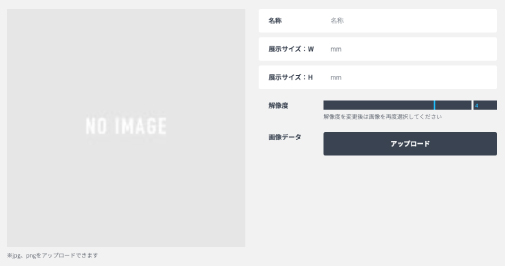
【デザインイメージ】
ショールームに飾る写真、イラストなどを登録します。
- ①画像jpg、pngをアップロードできます。
- ②名称名称を入力します。
- ③展示サイズ:Wショールーム内で使用する際の幅をミリで指定します。
- ④展示サイズ:Wショールーム内で使用する際の高さをミリで指定します。
- ⑤解像度アップロード画質を1〜5段階で選択ください。
解像度を変更したい場合はこの値を変えたのち再度アップロードください。
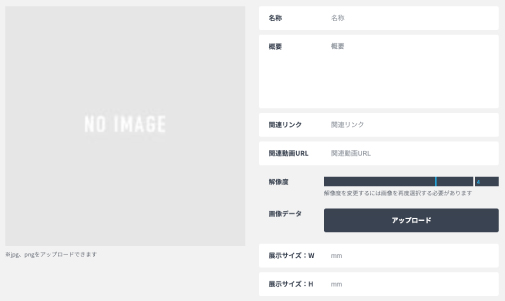
【ポスター】
ショールーム内に展示するポスターです。
展示時にダブルクリックで詳細を表示できるアイテムです。
- ①名称名称を入力します。
- ②概要ポスターの概要を入力します。
- ③関連リンク関連するウェブページのURLを入力します。
- ④関連動画URL関連するYouTube動画のURLを入力します。
- ⑤解像度アップロード画質を1〜5段階で選択ください。
解像度を変更したい場合はこの値を変えたのち再度アップロードください。 - ⑥アップロードjpg、pngをアップロードできます。
- ⑦展示サイズ:Wショールーム内で使用する際の幅をミリで指定します。
- ⑧展示サイズ:Wショールーム内で使用する際の高さをミリで指定します。
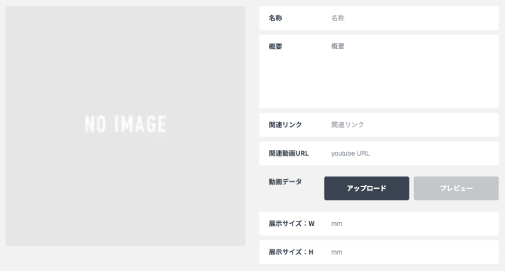
【ムービー】
ショールーム内に展示する動画を登録します。
展示時にダブルクリックで詳細を表示できるアイテムです。
- ①名称名称を入力します。
- ②概要ムービーの概要を入力します。
- ③関連リンク関連するウェブページのURLを入力します。
- ④関連動画URL関連するYouTube動画のURLを入力します。
- ⑤アップロードmp4ファイルをアップロードします。(最大10MB)
- ⑥プレビュー動画をプレビューできますそのプレビュー画面からサムネイルが保存できます。
- ⑦展示サイズ:Wショールーム内で使用する際の幅をミリで指定します。
- ⑧展示サイズ:Wショールーム内で使用する際の高さをミリで指定します。
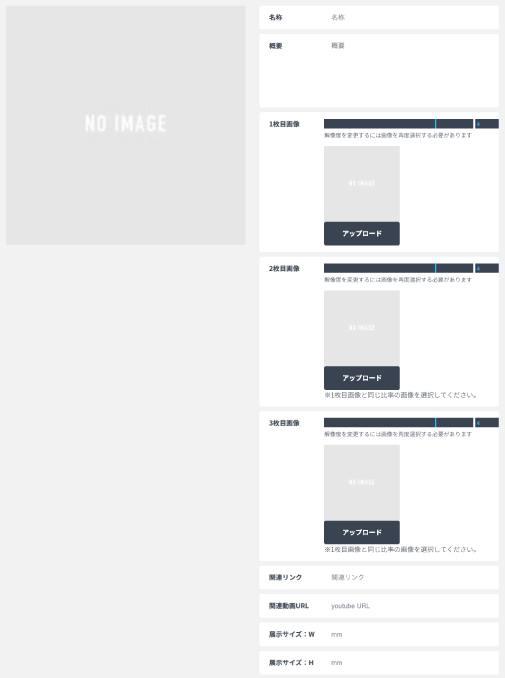
【フェード画像】
静止画を3枚組み合わせてフェード切り替え表示する、フェード画像を登録できます。同じ縦横比の画像を3枚ご用意ください。
展示時にダブルクリックで詳細を表示できるアイテムです。
- ①名称名称を入力します。
- ②概要3Dモデルの概要を入力します。
- ③解像度アップロード画質を1〜5段階で選択ください。
解像度を変更したい場合はこの値を変えたのち再度アップロードください。 - ④アップロードjpg、pngをアップロードできます。
同じ縦横比の画像をアップロードください。 - ⑤関連リンク関連するウェブページのURLを入力します。
- ⑥関連動画URL関連するYouTube動画のURLを入力します。
- ⑦展示サイズ:Wショールーム内で使用する際の幅をミリで指定します。
- ⑧展示サイズ:Wショールーム内で使用する際の高さをミリで指定します。
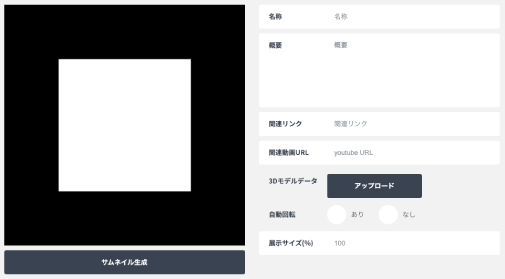
【3Dモデル】
ショールームに展示する3Dモデルを登録します。
展示時にダブルクリックで詳細を表示できるアイテムです。
- ①名称名称を入力します。
- ②概要3Dモデルの概要を入力します。
- ③関連リンク関連するウェブページのURLを入力します。
- ④関連動画URL関連するYouTube動画のURLを入力します。
- ⑤アップロード3Dモデルデータをgltf、glb 形式でアップロードします。(最大10MB)
- ⑥自動回転3Dモデルの自動回転有無を設定します。
- ⑦展示サイズ(%)ショールーム内で表示するサイズを%で指定します。
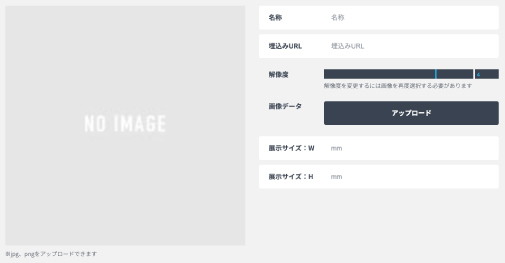
【ウェブ埋め込み】
展示する画像と、埋め込むウェブページのURLを設定します。
- ①名称名称を入力します。
- ②埋込みURL埋め込んで表示させるページのURLを入力します。
- ③解像度アップロード画質を1〜5段階で選択ください。
解像度を変更したい場合はこの値を変えたのち再度アップロードください。 - ④アップロードjpg、pngをアップロードできます。
同じ縦横比の画像をアップロードください。 - ⑤展示サイズ:Wショールーム内で使用する際の幅をミリで指定します。
- ⑥展示サイズ:Wショールーム内で使用する際の高さをミリで指定します。
